GeoMapper用户手册 V3.0
- 格式:pdf
- 大小:1.20 MB
- 文档页数:67
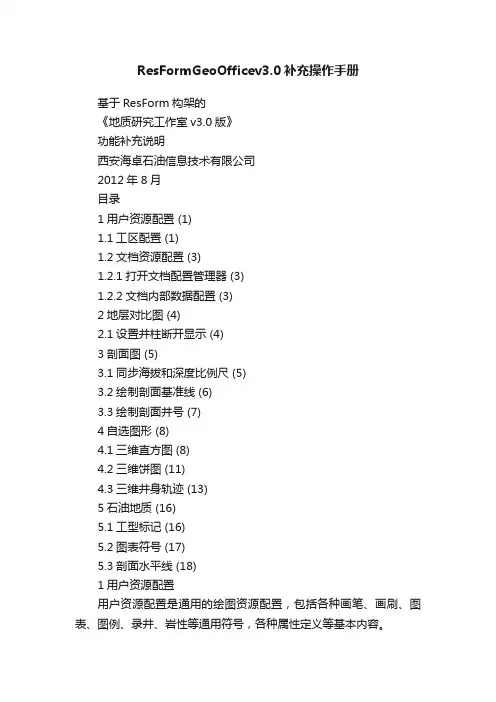
ResFormGeoOfficev3.0补充操作手册基于ResForm构架的《地质研究工作室v3.0版》功能补充说明西安海卓石油信息技术有限公司2012年8月目录1用户资源配置 (1)1.1工区配置 (1)1.2文档资源配置 (3)1.2.1打开文档配置管理器 (3)1.2.2文档内部数据配置 (3)2地层对比图 (4)2.1设置井柱断开显示 (4)3剖面图 (5)3.1同步海拔和深度比例尺 (5)3.2绘制剖面基准线 (6)3.3绘制剖面井号 (7)4自选图形 (8)4.1三维直方图 (8)4.2三维饼图 (11)4.3三维井身轨迹 (13)5石油地质 (16)5.1工型标记 (16)5.2图表符号 (17)5.3剖面水平线 (18)1用户资源配置用户资源配置是通用的绘图资源配置,包括各种画笔、画刷、图表、图例、录井、岩性等通用符号,各种属性定义等基本内容。
系统在初始化时已提供了默认的符号和常数配置,用户实际运用时也可自定义配置保存使用,灵活方便。
接下来我们分别就工区和单文档两种模式来具体介绍配置管理。
1.1工区配置工区配置指建立工区后,在工区中设置各类文档的公用属性。
当前工区内的公共配置,它对工区内部所有文件都有效。
工区配置包括绘图工具、绘图符号、分层定义和属性定义等四大类属性设置,见图1-1。
我们以“录井符号”为例,详细介绍工区配置的一般步骤:1.展开主窗口右侧任务窗格中的“配置”下的“绘图符号”项,双击“录井符号”将其编辑窗口打开,见图1-2;2.在该窗口中,我们便可以编辑或者添加各种录井符号。
工区配置图1-1图1-2ResForm GeoOffice v3.0在配置中灵活定义地层、产层段、油层组、砂层组、储量单元层名称字体、文字尺寸、颜色、上下标等的功能,见图1-3。
图1-31.2文档资源配置文档配置是支撑单文档方式工作的一个重要的组成部分。
单文档模式下的配置内容主要包括以下三个方面:1.符号和常数:可调用基础的绘图资源配置;2.用户资源管理:管理图片等用户数据;3.井数据服务:与数据源进行连接,支持图件与数据源中各种数据的交互。
![[整理]GeoMap软件使用手册-1.](https://uimg.taocdn.com/f675e6f8a1c7aa00b52acb47.webp)
GeoMap1.0岩土工程勘察软件包使用手册二〇一九年十一月二十八日一、系统简介GeoMap软件是一款专门用于岩土工程勘察内业资料整理的软件。
使用本软件可以轻松地对岩土工程勘察数据进行处理。
例如:对野外记录、原位测试数据、土工试验数据、波速测试数据等进行统计分析;绘制工程地质剖面图、平面图、勘探点柱状图;进行相关的岩土工程计算;交互布置勘探点;撰写勘察纲要、岩土工程勘察报告书;输出各种相关报表等。
GeoMap软件采用VC++6.0编程语言,采用软件工程的理论和方法,从底层开发,具有完备的矢量图形编辑功能、强大的岩土工程数据处理功能,使用过程中不依赖于任何其它CAD绘图平台。
本软件具有比较完备的功能,操作简便、容错能力强。
1.1系统功能●勘察原始数据的输入:工程概况、工程评价、场地建议、地下水评价、场地描述、地形地貌、勘探点属性编辑、原位测试数据(标准贯入、轻型动力触探N10、重(2)型动力触探N63.5数据、超重型动力触探N120数据、单桥静力触探、双桥静力触探、波速测试数据等)、土工试验数据(打印土工试验报告表、打印分层土工试验报告表、打印物理力学指标分层统计表。
)●统计计算:原位测试数据的统计计算,包括打印N10、标准贯入N、动力触探N63.5一览表、动探分层统计等;土工试验统计计算包括:打印土工试验报告表、打印分层土工试验报告表、打印物理力学指标分层统计表;场地厚度统计(层底标高、层底埋深、层顶标高、层顶埋深)。
●辅助生成勘察报告书:自动生成Word格式的勘察报告(特色)。
●辅助生成勘察纲要书●各种表格:标贯一览表、勘察工作量统计表、勘探点一览表等。
●岩土计算:物理力学指标分层统计、标贯及静动探数据处理及分层统计、标贯分层表、湿陷性黄土评价(计算黄土自重湿陷量、总湿陷量)、根据剪切波速计算建筑的场地类别、承载力深宽修正、砂土液化判别等。
●绘图:勘探点平面位置图、工程地质剖面图、钻孔柱状图(含土工试验柱状图、含动力触探柱状图)、饱和砂(粉)土液化散点图、绘制综合压缩试验曲线、二维等值线及三维立体图等。
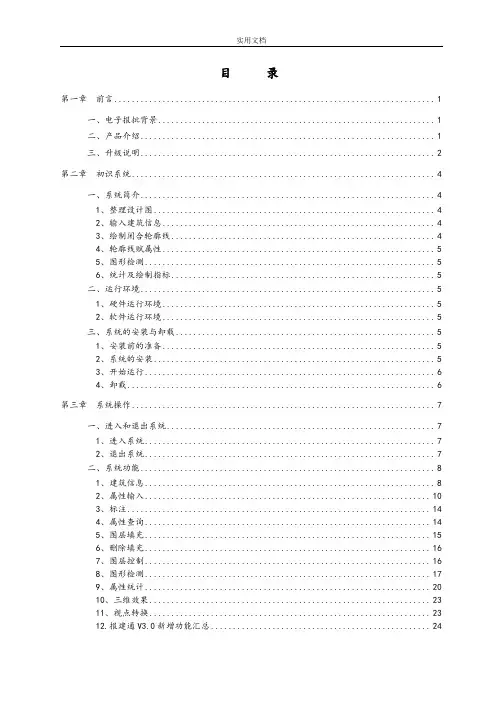
目录第一章前言 (1)一、电子报批背景 (1)二、产品介绍 (1)三、升级说明 (2)第二章初识系统 (4)一、系统简介 (4)1、整理设计图 (4)2、输入建筑信息 (4)3、绘制闭合轮廓线 (4)4、轮廓线赋属性 (5)5、图形检测 (5)6、统计及绘制指标 (5)二、运行环境 (5)1、硬件运行环境 (5)2、软件运行环境 (5)三、系统的安装与卸载 (5)1、安装前的准备 (5)2、系统的安装 (5)3、开始运行 (6)4、卸载 (6)第三章系统操作 (7)一、进入和退出系统 (7)1、进入系统 (7)2、退出系统 (7)二、系统功能 (8)1、建筑信息 (8)2、属性输入 (10)3、标注 (14)4、属性查询 (14)5、图层填充 (15)6、删除填充 (16)7、图层控制 (16)8、图形检测 (17)9、属性统计 (20)10、三维效果 (23)11、视点转换 (23)12.报建通V3.0新增功能汇总 (24)第一章前言一、电子报批背景电子报批是自一九九九年以来在广州市城市规划局率先实行的一种管理审查制度。
简而言之,电子报批要求建设单位在向规划局送审各类图纸资料时,在保留原有的送交纸图方式同时,送交一份经过标准化处理的电子文件,以方便管理审查人员快速便捷准确地审查报批方案。
开展实施电子报批不仅仅是对从事建筑设计的人员提出了新的要求,设计人员要求能够从数量的角度将设计方案作一个完整的阐述,图中的每个区域甚至小到每条线要能说得清楚什么含义,其中有多少数量的成份在其中,采取的手段就是要对区域、线条进行定性与定量,便于计算机能够识别,有能力计算。
同样实施电子报批对城市规划管理部门也提出了较高的标准。
设计人员将区域和线条代表的含义说清楚了,同样管理人员掌握的审查标准、审查的尺度、指标计算的依据同样也要清清楚楚。
每项指标计算的结果是如何得来的,依据是什么要让大家都清楚。
从这个角度上说,实施电子报批是一种手段,其目的是在于树立城市规划管理的公正性、公开性与科学严谨性,这是符合时代发展的潮流的。
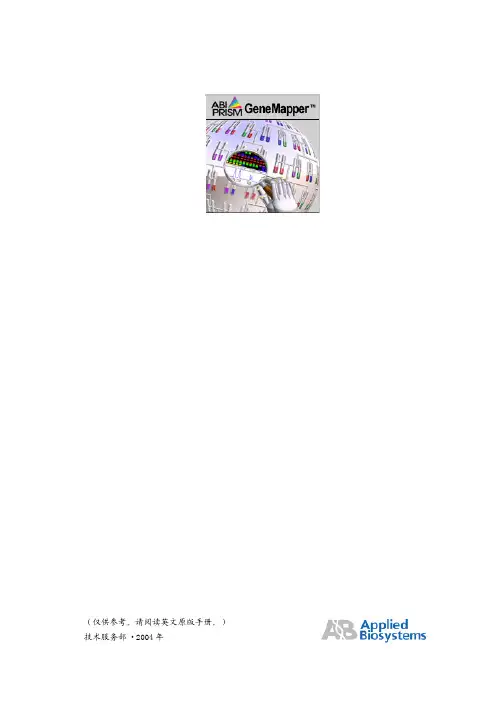
美国应用生物系统公司片段分析和基因分型软件GeneMapper v3.0 中文操作手册(仅供参考。
请阅读英文原版手册。
)技术服务部x 2004年目录概述 (3)ABI PRISM GENEMAPPER V3.0中文手册 . LMS (4)一. 开机 (4)二. 输入P ANEL (4)三. 生成B IN (4)四. 定义A NALYSIS M ETHOD (5)五. 设置默认值 (5)六. 分析数据 (6)七. 编辑结果 (6)八. 创建自己的K IT、P ANE和M ARKER (6)ABI PRISM GENEMAPPER ID V3.1中文手册 . HID (7)一. 安装及登录 (7)二. 设置参数 (7)三. 分析数据 (8)四. 输出结果 (9)ABI PRISM GENEMAPPER V3.0中文手册 . SNP (10)一. 开机 (10)二. 分析片段大小 (10)三. 定义K IT、B IN S ET和P ANEL (10)四. 定义B IN和M ARKER (10)五. 定义S IZE S TANDARD和P REFERENCE (11)六. 分析数据 (11)七. 编辑结果 (17)八. 自动生成P ANEL (17)概述GeneMapper是高通量、全自动的DNA片段分析和基因分型软件,功能上相当于GeneScan、Genotyper和Template软件的整合,在应用上分为3类:以微卫星(STR) 连锁分析为基础的人和小鼠全基因组扫描,以单碱基延伸(微测序)为基础的SNP分析,和以STR遗传分析为基础的人、马、牛、羊亲子鉴定及身份认定。
其中GeneMapper ID v3.1是亲子鉴定的专用软件。
GeneMapper以Project为数据管理单位,Project之下又划分4个层次,从上到下依次为Kit、Panel (=Bin Set)、Marker 和Allele (=Bin)。
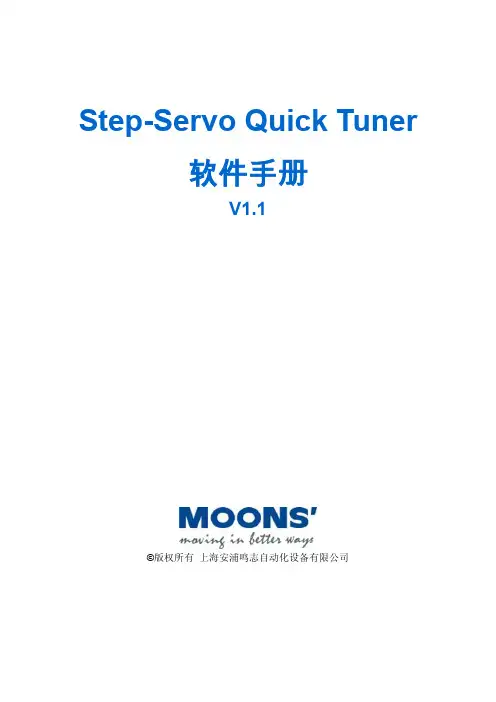
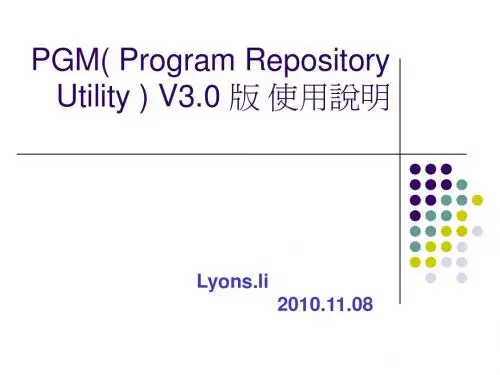
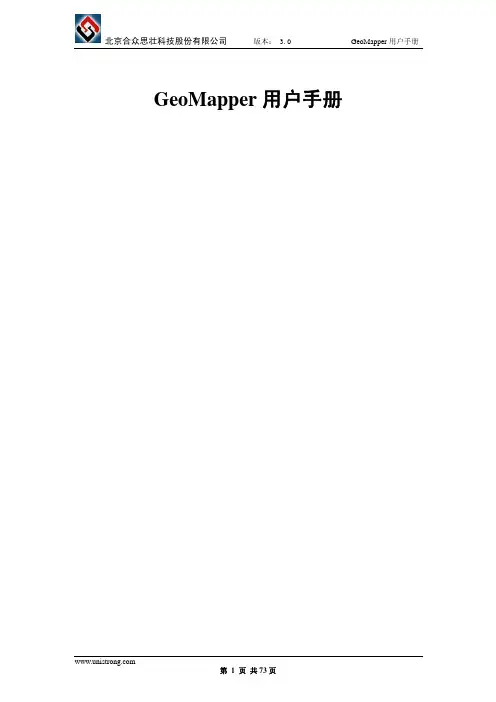
GeoMapper用户手册声明事项声明1:全球卫星定位系统(GPS)是由美国政府所控制的,也是由美国政府来保证其精确度以及进行维护的。
如果该系统进行改动,将会影响所有GPS设备的精度和性能。
虽然G738L是一种精密的电子导航辅助设备(NA V AID),任何NA V AID都可能被误用或者误解,而变得不安全。
声明2:GPS接收机运行时,接收并解码由卫星广播的低功率无线电信号。
如果其它无线电设备或者电子设备在GPS接收机的附近使用,将有可能产生电磁干扰(EMI),影响接收机的接收和解码工作。
在此种情况下,只有通过关闭干扰源或者将GPS接收机移开,才可以减少或者消除干扰。
北京合众思壮科技股份股份有限公司保留G738L的全部知识版权。
本出版物的内容将随着设备的升级而做相应的改动,北京合众思壮科技股份有限公司保留自行增加和修改的权利,且不再作另行通知。
用户可以致电北京合众思壮科技股份有限公司询问此设备的相关的版本情况和索取最新的资料信息,或者可以通过互联网(/)及时更新相关内容。
北京合众思壮科技股份有限公司同时郑重声明:未经北京合众思壮科技股份有限公司许可,不得擅自拆卸G738L,任何因不当使用而导致的损失,本公司将不承担相关后果。
注意事项● 为了您的安全,在驾驶车辆时请不要操作GPS接收机。
● 不要在汽车的安全气囊上方或使用安全气囊的区域放置本机器。
● 请注意每种GPS接收机的温度范围,温度过高或过低都会影响GPS的性能和使用寿命。
● 请使用正品电池,质量差的电池可能会对GPS接收机的性能和寿命有影响。
安装电池时,务必要按照机壳上的电池极性指示来安装。
不要长期将电量耗尽的电池放置在机器中。
● 某些特殊场所,如飞机、医院、加油站等地方,规定了不允许使用电子设备,请按照他们的要求关闭您的GPS接收机。
● 请勿自行拆卸GPS接收机。
● 尽管GPS接收机的防水指标是IPX5标准,为了保护机器,请不要长期将其放在有水或者潮湿的地方。
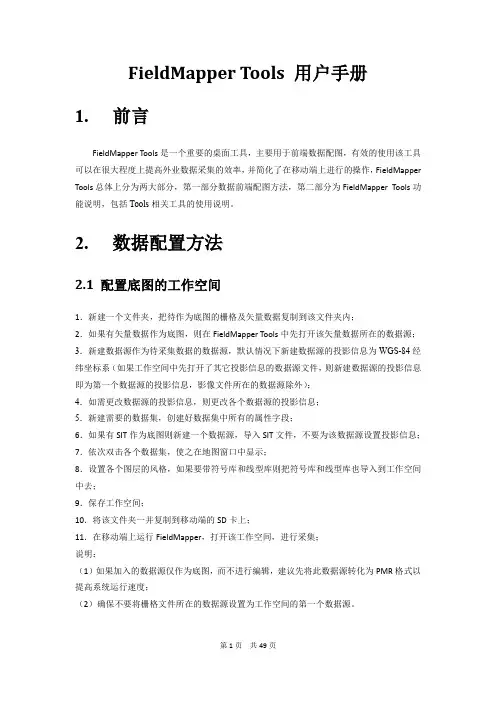
FieldMapper Tools 用户手册1.前言FieldMapper Tools是一个重要的桌面工具,主要用于前端数据配图,有效的使用该工具可以在很大程度上提高外业数据采集的效率,并简化了在移动端上进行的操作,FieldMapper Tools总体上分为两大部分,第一部分数据前端配图方法,第二部分为FieldMapper Tools功能说明,包括Tools相关工具的使用说明。
2.数据配置方法2.1 配置底图的工作空间1.新建一个文件夹,把待作为底图的栅格及矢量数据复制到该文件夹内;2.如果有矢量数据作为底图,则在FieldMapper Tools中先打开该矢量数据所在的数据源;3.新建数据源作为待采集数据的数据源,默认情况下新建数据源的投影信息为WGS-84经纬坐标系(如果工作空间中先打开了其它投影信息的数据源文件,则新建数据源的投影信息即为第一个数据源的投影信息,影像文件所在的数据源除外);4.如需更改数据源的投影信息,则更改各个数据源的投影信息;5.新建需要的数据集,创建好数据集中所有的属性字段;6.如果有SIT作为底图则新建一个数据源,导入SIT文件,不要为该数据源设置投影信息;7.依次双击各个数据集,使之在地图窗口中显示;8.设置各个图层的风格,如果要带符号库和线型库则把符号库和线型库也导入到工作空间中去;9.保存工作空间;10.将该文件夹一并复制到移动端的SD卡上;11.在移动端上运行FieldMapper,打开该工作空间,进行采集;说明:(1)如果加入的数据源仅作为底图,而不进行编辑,建议先将此数据源转化为PMR格式以提高系统运行速度;(2)确保不要将栅格文件所在的数据源设置为工作空间的第一个数据源。
2.2 没有底图的工作空间1.新建一个文件夹;2.新建数据源作为待采集数据的数据源,默认情况下新建数据源的投影信息为WGS-84经纬坐标系(如果工作空间中先打开了其它投影信息的数据源文件,则新建数据源的投影信息即为第一个数据源的投影信息,影像文件所在的数据源除外);3.如果需要更改数据源的投影信息,则更改各个数据源的投影信息;4.新建需要的数据集,创建好数据集中所有的属性字段;5.依次双击各个数据集,使之在地图窗口中显示;6.设置各个图层的风格,如果要带符号库和线型库则把符号库和线型库也导入到工作空间中去;7.保存工作空间;8.将该文件夹一并复制到移动端的SD卡上;9.在移动端上运行FieldMapper,打开该工作空间,进行采集。

V ADOSE/W模块使用步骤通过一个一维算例介绍VADOSE模块的使用步骤。
启动程序,得到如下界面,点击Create a VADOSE/W analysis,可创建一个VADOSE/W文件。
一、设置界面图幅在菜单Set中点击Page,如下左图,得到下面右图界面:一般选择mm单位,这里的设置在整个过程中不断完善,直至满意为止。
二、设置计算单位如下图进入单位设置,使用前面两种,在下一步输入土性函数时,必须和这里的单位一致。
三、设置材料参数1,输入水力学参数(1)渗透系数函数:如下图进入设置界面设置界面如下图所示,有两种途径输入:1)从函数库中调入,在VADOSE库函数中有20多种;2)从已有的计算文件中调入;3)自行输入。
(2)土水特征曲线按下图所示进入土水特征曲线设置界面,同上有三种设置方式。
2,热力学函数:(1)导热系数函数按下图所示设置导热系数函数按下图设置体积含水量-比热容函数:四、设置材料属性输入完所需要的土性函数后,设置所要土层的材料属性,按下图所示进入设置界面:点击Copy按钮才保存设置,可以设置多种材料。
五、划分单元格设置好材料属性后,就可以划分模拟对象单元了,点击菜单Draw—Region进入主体单元划分,如下图所示界面,在该界面中选择单元材料属性和单元划分格式。
选择单元材料属性如下界面:划分单元如下界面:六、添加表层单元在气候作用模拟时,需要施加气候边界条件,而气候边界条件必须施加在表层单元上。
点击菜单Draw—surface region进入如下界面设置表层单元:按上述设置划分表层单元如下图所单元划分好后,可以进行边界条件设置,如下图所示进入气候边界条件参数输入:气候数据输入界面如下图所示:八、施加边界条件按下图所示进入施加边界条件界面:边界条件选择界面如下图:完成上述步骤后,可以设置分析计算方法,按下图进入设置界面:按下图所示设置为瞬态分析模式,初始状态按地下水位确定:按下面所示设置,表示二维分析,允许表层积水下图所示界面设置计算时间步长、保存时刻、误差控制方法、误差限:点击菜单Draw—initial water table设置地下水位,下图表示最大负水压力头为4m,地下水位以上负水压力按线性变化。
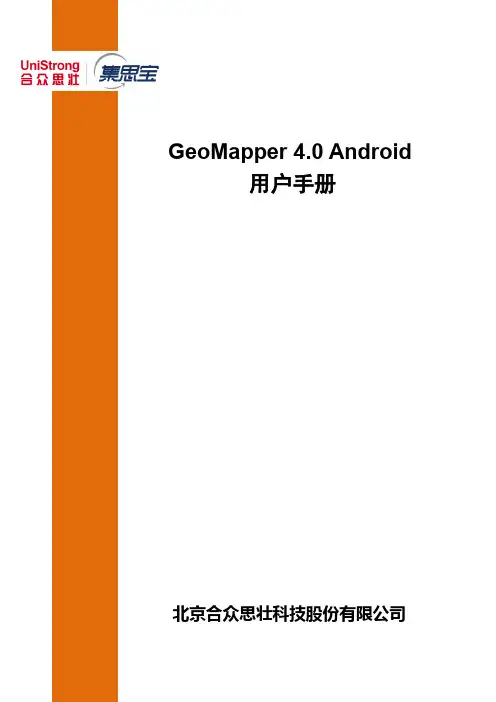
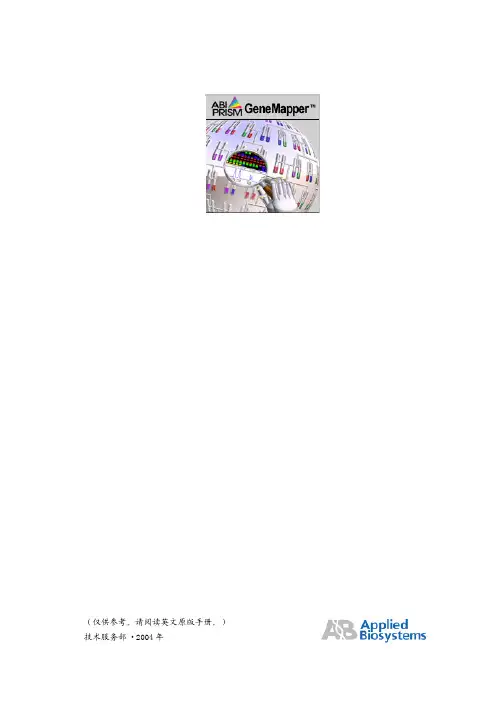
美国应用生物系统公司片段分析和基因分型软件GeneMapper v3.0 中文操作手册(仅供参考。
请阅读英文原版手册。
)技术服务部x 2004年目录概述 (3)ABI PRISM GENEMAPPER V3.0中文手册 . LMS (4)一. 开机 (4)二. 输入P ANEL (4)三. 生成B IN (4)四. 定义A NALYSIS M ETHOD (5)五. 设置默认值 (5)六. 分析数据 (6)七. 编辑结果 (6)八. 创建自己的K IT、P ANE和M ARKER (6)ABI PRISM GENEMAPPER ID V3.1中文手册 . HID (7)一. 安装及登录 (7)二. 设置参数 (7)三. 分析数据 (8)四. 输出结果 (9)ABI PRISM GENEMAPPER V3.0中文手册 . SNP (10)一. 开机 (10)二. 分析片段大小 (10)三. 定义K IT、B IN S ET和P ANEL (10)四. 定义B IN和M ARKER (10)五. 定义S IZE S TANDARD和P REFERENCE (11)六. 分析数据 (11)七. 编辑结果 (17)八. 自动生成P ANEL (17)概述GeneMapper是高通量、全自动的DNA片段分析和基因分型软件,功能上相当于GeneScan、Genotyper和Template软件的整合,在应用上分为3类:以微卫星(STR) 连锁分析为基础的人和小鼠全基因组扫描,以单碱基延伸(微测序)为基础的SNP分析,和以STR遗传分析为基础的人、马、牛、羊亲子鉴定及身份认定。
其中GeneMapper ID v3.1是亲子鉴定的专用软件。
GeneMapper以Project为数据管理单位,Project之下又划分4个层次,从上到下依次为Kit、Panel (=Bin Set)、Marker 和Allele (=Bin)。
No. 99MCA358G Array用户手册使用前请仔细阅读本《用户手册》,以便正确使用。
阅读后请将本手册妥善保存于便于查找的场所。
第1版2008年02月本手册将根据产品的改良及其它进行适当的修改。
©Copyright Mitutoyo Corporation 2008被登载的产品名称、公司名称为各公司的商标或注册商标。
本手册中所使用的标记各种注释通过正确的操作帮助我们获取高可靠性测量数据的各种“注释”,用下列各种术语进行区分表示。
要点• 对实现目标所必需的信息进行的注释。
不可无视该项指示。
• 提示如不遵守该指示,则有可能损害主机的性能、精度亦或有可能给维护机器运转带来困难。
注释提示本文中特别重要的、需要强调、补充的信息。
指出进行特定操作时的特别注意事项(存储限制、设备结构、有关程序特定版本的信息等)参考提示本文所记载的操作方法、顺序应用于特殊问题时的参考信息、操作及相关功能的详细说明。
另外,还有其他参考信息时则提示信息之所在。
对由于不遵守本说明书所述使用方法而造成的损害,本公司概不负责。
本公司可能对说明书中所记事项不做予告进行更改。
© 2008 Mitutoyo Corporation. All rights reserved.No. 99MCA358G i保证本设备是在严格的质量管理下制造出来的,客户在正常的使用状态下,如果自购买之日起一年内出现故障,本公司将负责免费维修。
届时,请与销售代理店或者本公司营业所进行联络。
如果出现以下情况,在保修期限内可负责有偿维修。
1 由于操作上的失误以及由于不当改造和修理所引起的故障及损坏。
2 购买后由于移动、掉落或者运送而造成的故障及损坏。
3 由于火灾、盐蚀、废气、异常电压以及其他自然灾害等所引起的故障及损坏。
本保证仅在日本国内有效。
拿到国外时的注意事项本产品为「外汇及外贸法」的限制对象产品。
欲拿到国外时,请事先与本公司进行协商。
iiNo. 99MCA358G目录本手册中所使用的标记 (i)保证 (ii)拿到国外时的注意事项 (ii)1启动与退出........................................................................................................................................1-11.1MCOSMOS(PartManager)的启动与退出...................................................................................1-11.1.1计算机的启动......................................................................................................................1-11.1.2PartManager的启动...........................................................................................................1-31.1.3PartManager的退出...........................................................................................................1-3 1.2GEOPAK(单独/学习模式)的启动与退出.........................................................................................1-51.2.1工件的创建..........................................................................................................................1-51.2.2GEOPAK的启动.................................................................................................................1-71.2.3GEOPAK的退出.................................................................................................................1-8 2基本操作...........................................................................................................................................2-12.1GEOPAK启动时的设置..............................................................................................................2-1 2.2基本测量流程..............................................................................................................................2-22.2.1测头资料的登录...................................................................................................................2-22.2.2设置工件坐标系...................................................................................................................2-82.2.3指定打印格式....................................................................................................................2-152.2.4测量..................................................................................................................................2-162.2.5结束打印格式....................................................................................................................2-17 3校正..................................................................................................................................................3-13.1测头资料.....................................................................................................................................3-1 3.2登录测头资料..............................................................................................................................3-3 3.3自动校正.....................................................................................................................................3-84基本测量...........................................................................................................................................4-14.1要素............................................................................................................................................4-14.1.1点测量.................................................................................................................................4-34.1.2线测量.................................................................................................................................4-54.1.3面测量.................................................................................................................................4-64.1.4圆测量.................................................................................................................................4-7 4.2坐标系的种类..............................................................................................................................4-85设置工件坐标系.................................................................................................................................5-15.1需要工件坐标系的理由................................................................................................................5-1 5.2设置工件坐标系时3个必需步骤..................................................................................................5-2 5.3工件坐标系的设置例...................................................................................................................5-35.3.1设置例1(面-圆-圆).........................................................................................................5-35.3.2设置例2(面-圆-线).........................................................................................................5-75.3.3设置例3(圆柱-点-圆)....................................................................................................5-10 No. 99MCA358G iii5.4根据补正模式设置工件坐标系...................................................................................................5-146各种测量方法....................................................................................................................................6-16.1圆与圆的距离..............................................................................................................................6-1 6.2线与线的角度..............................................................................................................................6-2 6.3分度圆(结合要素).......................................................................................................................6-3 6.4通过圆与圆中心的线(结合要素)..................................................................................................6-4 6.5圆与圆的中点(中央要素)............................................................................................................6-5 6.6线与线的交点(交叉要素)............................................................................................................6-6 6.7圆柱与面的交点(交叉要素).........................................................................................................6-77公差检验...........................................................................................................................................7-1 7.1检验的指定方法以及结果显示.....................................................................................................7-1 8工件程序...........................................................................................................................................8-18.1工件程序简介..............................................................................................................................8-1 8.2创建工件程序示例(手动测量).....................................................................................................8-2 8.3工件程序的重复..........................................................................................................................8-5 8.4关于工件程序(CNC测量)...........................................................................................................8-7补充空间补偿 (1)空间补偿的标准登录 (1)参考测头资料命名后的保存 (1)关于测头资料 (1)测头资料命名后的保存方法 (2)已命名测头资料的使用方法 (3)向已命名测头资料的添加方法 (5)已命名测头资料的删除方法 (6)服务窗口ivNo. 99MCA358G11 启动与退出说明MCOSMOS和GEOPAK的启动和关闭方法。
SURVEY PRO For Windows R CEGPS用户手册美国TDS 公司(版权所有,侵权必究)目录第一章序言-------------------------------------------------------------3 第二章GPS坐标---------------------------------------------------------42.1.基准2.1.1水平基准2.2.2垂直基准2.2.坐标系统2.2.1水平坐标系统2.2.2垂直坐标系统2.2.3 Survey Pro 坐标系统数据库第三章GPS测量---------------------------------------------------------93.1.伪距法定位3.1.1差分GPS3.2.用survey pro做差分GPS第四章RTK数据采集--------------------------------------------------114.1.设置投影模式4.1.1投影模式概述4.1.2地图投影设置4.1.3选择大地水准面模型4.2.接收机设置4.2.1一般的硬件设置4.2.2基准站接收机设置4.2.3动态接收机设置4.3.解算水平投影4.3.1定位4.3.2地图投影4.4.解算垂直投影4.4.1定位4.4.2模拟大地水准面4.4.3椭球高4.5.RTK数据采集4.5.1测量模式4.5.2数据采集方法4.6.RTK放样第五章投影的利用------------------------------------------------255.1.投影计算器5.1.1计算器比例系数5.1.2收敛计算器5.2.重新平差点5.2.1大地到平面5.2.2平面到大地第六章用TDS 管理GPS坐标---------------------------------286.1.Survey Pro6.1.1人工模式6.1.2编辑点6.1.3输入一个.GPS文件6.2.Survey Link6.2.1文件输入6.2.2文件输出第七章数据采集后处理-----------------------------------------317.1.野外过程7.1.1开始后处理7.1.2接收机开始记录7.1.3数据采集7.2.内业工作第八章例程--------------------------------------------------------348.1.用控制点定位8.2.重复定位测量8.3.定位计算器和大地水准面模拟8.4.用GPS和常规的投影面测量疑难解答参考资料第一章序言本书分为两个部分:第一部分是用户手册,第二部分是参考手册。
TerrainBuilder 用户手册V4.0北京睿城传奇科技有限公司2014年5月修订记录目录1.概述 (4)1.1.运行环境 (4)1.2.工具构成 (4)1.3.数据规格 (4)1.4.数据级别 (5)1.5.空间参考 (6)2.DOM数据处理工具 (9)2.1.工程设置 (9)2.2.数据设置 (15)2.3.编译级别 (19)2.4.数据编译 (21)3.DOM数据整合工具 (25)3.1.工程设置 (25)3.2.数据设置 (27)3.3.数据整合 (28)4.GRID数据处理工具 (29)4.1.工程设置 (29)4.2.数据设置 (35)4.3.编译级别 (42)4.4.数据编译 (45)5.TIN数据处理工具 (49)5.1.编译模式 (49)5.2.数据设置 (57)5.3.编译级别 (65)5.4.数据编译 (69)6.矢量面修正地形工具 (73)6.1.工程设置 (73)6.2.数据设置 (76)6.3.编译级别 (84)6.4.编译发布 (86)1.概述1.1.运行环境TerrainBuilder的运行环境为,操作系统:WindowsXP、Windows7专业软件: Framework 2.0加密狗软件:GrandDogRunTime1.2.工具构成TerrainBuilder是地形、影像、矢量等基础数据的编译和发布工具集合,主要包括:(1)DOM数据处理工具:将影像(DOM)数据进行编译发布处理成金字塔。
(2)DOM整合处理工具:用于大数据量的多机并发处理。
(3)GRID数据处理工具:将地形(GRID)数据编译发布成GRID金字塔。
(4)TIN数据处理工具:将地形(GRID、特征点线)数据编译发布成TIN 金字塔(5)地形修正处理工具:通过矢量面(SHP)对已编译发布的地形数据进行修正处理。
1.3.数据规格TerrainBuilder支持的原始数据格式见下表:数据规格1.4.数据级别Stamp采用金字塔技术发布影像、地形和矢量数据,而金字塔级别和数据分辨率、数据可见高度相关,数据级别采用16进制。
Chapter 1: Overview翻译:by 澳洲的牛牛 laiwf由于译者水平有限,其中一定存在翻译不妥的地方,希望大家能帮忙指正IntroductionThe Advanced Research WRF (ARW) modeling system has been in development for the past few years. The current release is Version 3, available since April 2008. The ARW is designed to be a flexible, state-of-the-art atmospheric simulation system that is portable and efficient on available parallel computing platforms. The ARW is suitable for use in a broad range of applications across scales ranging from meters to thousands of kilometers, including:•Idealized simulations (e.g. LES, convection, baroclinic waves)•Parameterization research•Data assimilation research•Forecast research•Real-time NWP•Coupled-model applications•Teaching简介Advanced Research WRF (ARW)模式系统在过去的数年中得到了发展。
最近公布了第三版,从2008年4月开始可供使用。
ARW是灵活的,最先进的大气模拟系统,它易移植,并且有效的应用于各种操作系统。
GeoMapper用户手册声明事项声明1:全球卫星定位系统(GPS)是由美国政府所控制的,也是由美国政府来保证其精确度以及进行维护的。
如果该系统进行改动,将会影响所有GPS设备的精度和性能。
虽然G738L是一种精密的电子导航辅助设备(NA V AID),任何NA V AID都可能被误用或者误解,而变得不安全。
声明2:GPS接收机运行时,接收并解码由卫星广播的低功率无线电信号。
如果其它无线电设备或者电子设备在GPS接收机的附近使用,将有可能产生电磁干扰(EMI),影响接收机的接收和解码工作。
在此种情况下,只有通过关闭干扰源或者将GPS接收机移开,才可以减少或者消除干扰。
北京合众思壮科技股份股份有限公司保留G738L的全部知识版权。
本出版物的内容将随着设备的升级而做相应的改动,北京合众思壮科技股份有限公司保留自行增加和修改的权利,且不再作另行通知。
用户可以致电北京合众思壮科技股份有限公司询问此设备的相关的版本情况和索取最新的资料信息,或者可以通过互联网(/)及时更新相关内容。
北京合众思壮科技股份有限公司同时郑重声明:未经北京合众思壮科技股份有限公司许可,不得擅自拆卸G738L,任何因不当使用而导致的损失,本公司将不承担相关后果。
注意事项● 为了您的安全,在驾驶车辆时请不要操作GPS接收机。
● 不要在汽车的安全气囊上方或使用安全气囊的区域放置本机器。
● 请注意每种GPS接收机的温度范围,温度过高或过低都会影响GPS的性能和使用寿命。
● 请使用正品电池,质量差的电池可能会对GPS接收机的性能和寿命有影响。
安装电池时,务必要按照机壳上的电池极性指示来安装。
不要长期将电量耗尽的电池放置在机器中。
● 某些特殊场所,如飞机、医院、加油站等地方,规定了不允许使用电子设备,请按照他们的要求关闭您的GPS接收机。
● 请勿自行拆卸GPS接收机。
● 尽管GPS接收机的防水指标是IPX5标准,为了保护机器,请不要长期将其放在有水或者潮湿的地方。
● 不要将GPS接收机放入火中。
● 不要摔打、敲击或者剧烈震动GPS接收机,以免损坏其中的电子器件。
阅读说明为使您顺利地使用G738L,在您阅读本说明书时,需了解本说明书的一些书写约定:用“”表示菜单或菜单操作。
用【】表示屏幕界面上按钮。
用“加粗字体”表示手持机上按键。
目录声明事项 (2)注意事项 (2)阅读说明 (2)1概述 (6)2配置 (6)2.1接收机结构 (6)2.2电源线 (7)2.3数据线 (7)2.4电池 (7)3基本操作 (7)3.1按键及其功能 (7)3.2操作方式 (8)3.3开机定位/关机 (8)3.4调节屏幕亮度 (9)3.5如何输入文字 (9)3.6进入模拟状态 (10)4显示信息 (11)4.1显示信息介绍 (11)4.1.1状态符号定义 (11)4.1.2信息数据显示 (12)4.2主要页面介绍 (14)4.2.1主菜单页面 (14)4.2.2星历页面 (14)4.2.3地图页面 (17)4.2.4罗经页面 (17)4.2.5公路页面 (18)4.2.6活动航线页面 (19)4.2.7旅行助手页面 (20)5具体操作 (21)5.1设置 (21)5.1.1综合设置 (22)5.1.2警报设置 (22)5.1.3显示设置 (26)5.1.4时间设置 (27)5.1.5单位设置 (27)5.1.6坐标设置 (28)5.1.7外观设置 (29)5.1.8恢复出厂 (29)5.2地图 (30)5.2.1地图信息查看 (30)5.2.2地图显示设置 (31)5.2.3移动地图 (36)5.2.4测量距离 (37)5.2.5查找 (38)5.2.6地图显示查找点 (39)导航 (40)5.2.7航点 (40)5.2.8警告航点 (43)5.2.9航线 (44)5.2.10航迹 (50)6工具类软件 (56)6.1日历 (56)6.2记事本 (56)6.3日月 (57)6.4计算器 (58)6.5闹钟 (59)7GEOMAPPER数据下载 (60)7.1数据文件存储路径: (60)7.2转换后数据内容: (60)7.3G EO M APPER C ON数据转换过程: (60)8附录自定义坐标系统 (65)8.1坐标系转换方法 (65)8.2坐标格式和坐标系统的设定 (66)1概 述高性能GPS,为用户提供精确、可靠的位置数据内嵌SBAS接收模块、蓝牙和GPRS模块,用户可通过无线网络进行实时差分,进一步提高定位精度。
GPRS引领新的通讯模式用户通过GPRS将数据实时回传,提高了作业效率。
采用微软Windows Mobile 5.0操作系统,平台具有很好的开放性可以与大多数嵌入式GIS平台实现无缝对接,各个行业的用户可以根据不同行业需求定制一些个性化的行业应用软件。
工业三防IP45级防尘防水设计,并且抗1.2米高度水泥地面自由跌落,适合恶劣环境中的外业调查。
3.5英寸全彩色TFT高灵敏度触摸屏,室外强光下清晰可辨内置字母/数字键盘,同时配有拼音、手写输入法,使得数据录入轻松便捷。
多元化功能:扬声器;耳机接口极大丰富了数据属性,为用户的使用带来新的视听感受,轻松完成在野外恶劣环境中的作业。
2配 置2.1 接收机结构图2-12.2 电源线用于为G738L供电的电缆,一端与G738L底部的接口连接,另一端与汽车的点烟器连接。
2.3 数据线用于数据输入/输出的电缆,一端与G738L底部的接口连接,另一端与计算机等标准USB接口连接。
数据线和电源线可以连接在一起;2.4 电池G738L内置2200mAh 可充电锂电池,满足外业一天作业。
电池安装在接收机的后部。
3基本操作3.1 按键及其功能电源键:按住红色电源键5秒钟开机或5秒钟关机。
翻页键:按下[FUNC]键使其有效,然后按[Rs]键即可循环显示各页面。
输入键:按下[FUNC]键使其有效,然后按数字键[5]。
ESC键:用于在输入时清除已输入字符。
菜单键:按下[FUNC]键使其有效,然后按[Ls]键,即数字键[1],即可返回到主菜单。
方向键:当[FUNC]键按下使其有效,键盘中央的[2]、[4]、[8]、[6]四个数字键分别代表上、左、下、右方向键,当[FUNC]键不起作用时,它们仍为数字键。
图3-13.2 操作方式G738L的操作采用触摸笔和按键两种方式。
按键和触摸笔的功能如下表所示:按键操作 功能[FUNC]+[Rs] 短按 循环显示主页面退出操作短按 ―― 电源长按 开/关机短按 弹出当前页面的菜单 [FUNC]+[Ls]快速连续键击两次 进入主菜单页面[FUNC]+[2]短按 上,地图页面时移动光标页面选项菜单中选择选项主菜单页面选择子页面 改变光标处的数字[FUNC]+[8]短按 下,地图页面时移动光标页面选项菜单中选择选项主菜单页面选择子页面 改变光标处的数字[FUNC]+[4]短按 左,地图页面时移动光标主菜单页面选择子页面移动光标的位置[FUNC]+[6]短按 右,地图页面时移动光标主菜单页面选择子页面移动光标的位置触摸笔描述 操作 功能单击快速点击 通常表示选定或确定双击快速连续点击两下 表示执行或打开拖动触摸笔在屏上压住拖动表3-13.3 开机定位/关机按住红色的电源键并保持至开机,屏幕首先显示开机欢迎画面和警告页面。
运行GeoMapper直接进入星历页面。
当足够的卫星(一般需要三颗以上的卫星)被锁定时,接收机将计算出当前的位置。
第一次使用大约需要5分钟左右定位,以后将只需要15~45秒钟就可以定位。
页面下部将显示当前的坐标数值。
建议接收机拿到室外开阔的地点,尽量将机器竖直放置,同时保证天线部分不受遮挡,并能够看到开阔的可视天空。
这是因为GPS接收机是需要靠直接接收GPS卫星信号来提供导航信息的,所在位置的天空可视情况将决定其进入导航状态的速度。
GPS信号不能穿过岩石、建筑、人群、金属等障碍。
因此,为得到最佳结果应尽量在天空开阔处使用。
] 开机后再次按住红色电源键5秒钟,将关闭G738L接收机。
若搜索不到卫星,无法定位,则弹出警告窗口“卫星未定位”。
按【确定】,出现确认窗口“无法定位卫星,是否进入模拟状态”,按【确定】,进入模拟状态,按【取消】,退出。
3.4 调节屏幕亮度如果周围的光线条件不好,使屏幕显示的内容很难看清楚,您可以打开背景光或调节对比度来改变显示效果。
当[FUNC]键有效时,按[7]键和[9]键调节屏幕亮度。
3.5 如何输入文字在使用G738L的过程中,您可能经常会需要进行输入文字的操作,本说明书后面的内容也会涉及到文字的输入,在这里我们为您统一进行说明。
以编辑航点名称为例。
步骤:(1)点击所要输入文字的输入框。
使之处于输入状态。
(2)键盘默认的输入法是拼音,尝试输入“合”字,点击字符“h”。
将出现文字显示框,显示您所选中的字符“h”。
见图3-2。
(3)再选择字符“e”,文字显示框显示“he”。
(4)输完拼音后点“韵”字,出现图3-3,再点击一下“”回到图3-4。
(5)最后点击,选择所需要的字即可,如图3-5。
图3-2 图3-3图3-4 3-53.6 进入模拟状态对于GPS接收机来说,必须在户外实际定位后进行移动,才能实现导航的操作。
幸运的是,G738L为我们提供了一种模拟导航的工作模式,它可以为我们模拟出实际的导航效果。
这对于我们在户内或其他没有GPS信号的地方练习使用机器或做演示,都是个很有用的帮助。
而且在模拟模式下,GPS的接收功能将被关闭,这会大大提高机器的响应速度,同时大大减小了耗电。
步骤:(1)按翻页键到星历页面。
(2)按菜单键打开选项菜单。
(3)选择“进入模拟状态”。
注意:模拟状态并不能用来做真实的导航,此外在星历页面中的卫星信号强度也并不一定代表真实的数值。
在模拟状态下,按翻页键到罗盘导航页面,当前速度的数值将会显示在左上角的数据区内。
向上或向下按动方向键,将会增加或减少模拟速度的数值,每按动一次,速度的数值将改变1公里/小时。
向左或向右按动方向键,将会改变模拟的运动方向,每按动一次,方向将会改变1度。
当然您也可以持续向某个方向按住方向键,从而可以快速的改变相应的模拟数值。
图3-6如果要退出模拟状态返回到正常的工作模式,您可以按照上面进入模拟状态的方法进行同样的操作,您会发现原来显示“进入模拟状态”的位置变成了“停止模拟”,选择该项后就可以恢复到正常的工作模式了。
提示:当您选择了“进入模拟状态”后,该选项的位置自动改变为“停止模拟”。
在G738L 中,许多页面的选项菜单里的选项都是自动互相切换的,当您选择了其中一种,下次再打开选项菜单时,该选项将自动改变为另外一种。
4 显示信息4.1 显示信息介绍4.1.1 状态符号定义显示当前页面的标题、系统状态和操作按钮。